先分享一个傻瓜式的调节方法,就是前边介绍过的,利用滤镜里边的风景混合器,这个是2022新增的功能,直接套用就可以了,操作非常的简单,下边我一步一步的详细介绍!
第一步:导入图片,并按ctrl+j复制一层
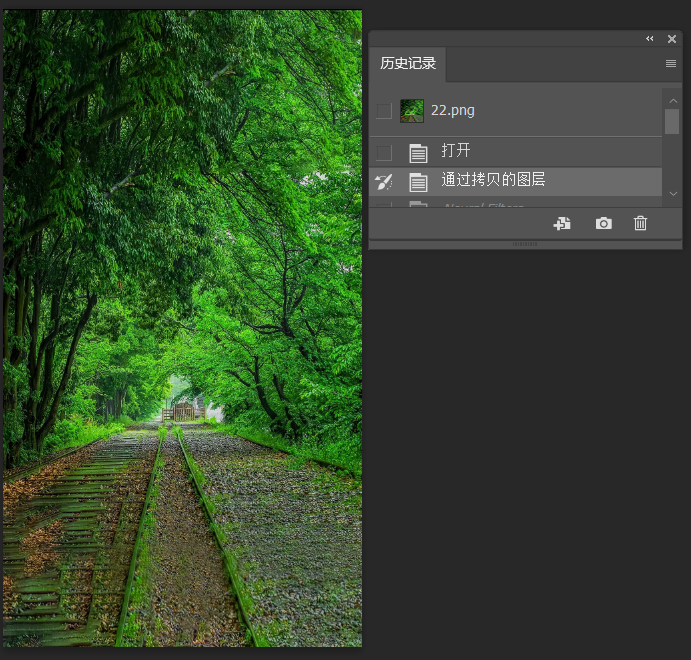
第二步:点击滤镜,点击Neural Filters
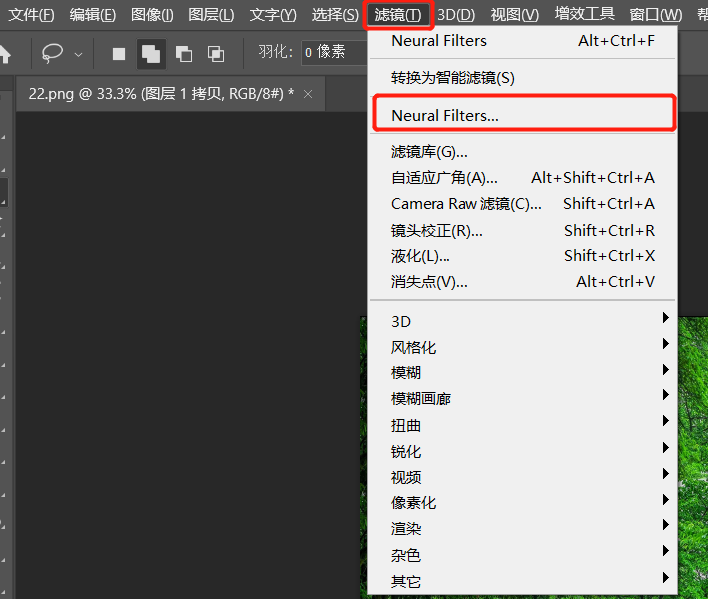
第三步:选种风景混合器,在右侧预设栏里边,选择对应季节效果。
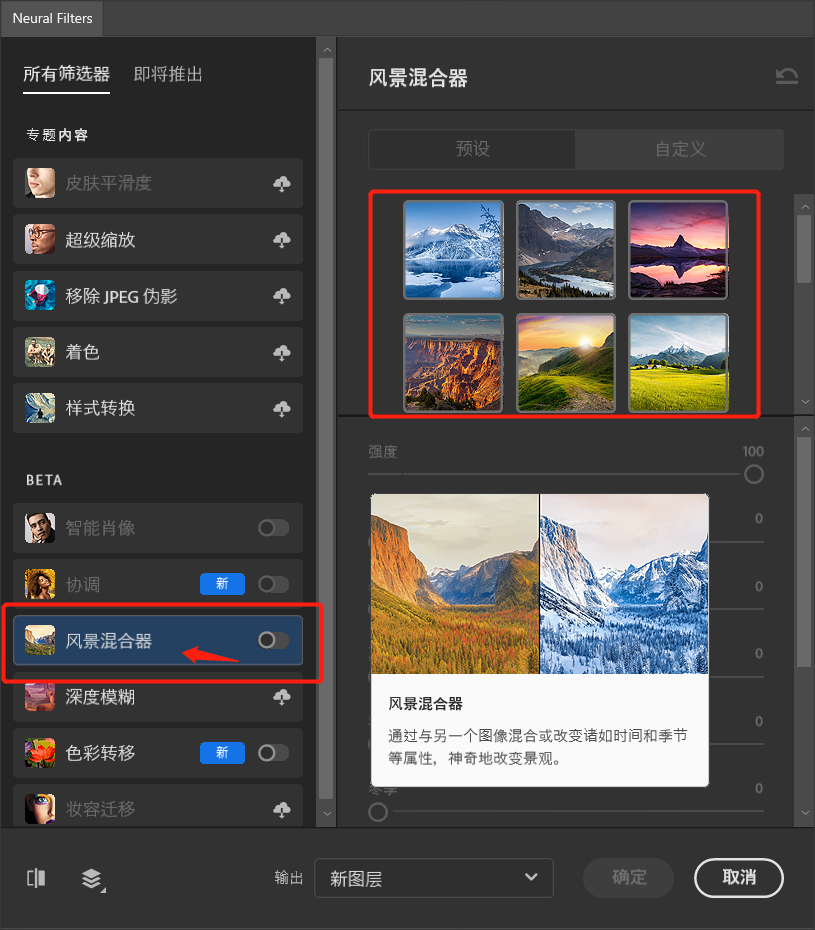
第四步:比如夏天,就选择夏天相对应的效果,等待几秒电脑就会渲染好,当然对效果不是很满意,可以在预设的下边,对“强度、日落、春/夏/秋/冬季,”这几个具体的数值进行调节,直至调出你满意的效果。

秋天效果,下边这个是做了一个秋天效果的滤镜,可以看到,不是很完美,这个时候,可以把这一部分单独复制出来,再执行一次滤镜,就会达到效果了!
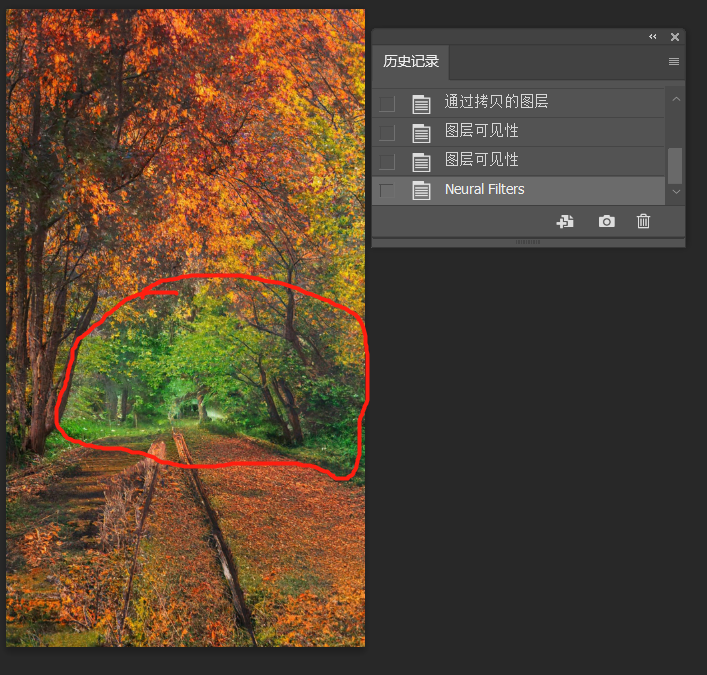
冬天效果、春天效果在这就不再做展示了,利用风景混合器制作这种效果,其优点,就是快,比较省时间,缺点就是,这种方法比较适合风景类的图片 ,就是画面中没建筑和人的图片,如果有人物出镜,就会直接被渲染的看不到人了,这个时候,就比较适合利用“色阶、曲线、饱和度”,等工具,进行手动调节!

 iOS
iOS Android
Android Windows
Windows macOS
macOS